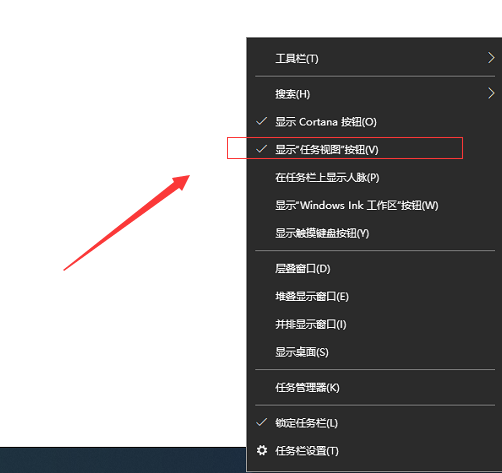摘要:
摘要: 您还在借助第三方屏幕录制软件来制作视频教程吗?自从有了PowerPoint 2010,这种方式已经过时了。您可以把预先制作好的演示文稿转换为几乎可以在任何计算机上播放的视频文件。
(1)在PowerPoint 2010程序窗口左上方,单击【文件】按钮打开后台视图,并单击【另存为】按钮,打开您早已熟悉的“另存为”对话框,在“文件名”文本框中输入文件名,并在“保存类型”下拉列表框中选择“Windows Media 视频”。
PPT怎么设计文字云艺术字?
PPT怎么设计文字云艺术字?PPT中想要制作一个文字云效果的字体,该怎么制作呢?下面我们就来看看ppt文字云的制作方法,需要的朋友可以参考下
(2)单击【保存】按钮,只需稍等片刻,一个由当前演示文稿转录的视频文件就会呈现在您面前。
另外,在后台视图的“保存并发送”视图中,执行创建视频的相关命令,同样可以轻松地将当前演示文稿轻松转换成视频文件,并且可自由选择视频文件中是否包含录制的计时和旁白等信息。
如何将PowerPoint2010中的普通文本转化成SmartArt图形
将文本转换为SmartArt图形是一种将现有幻灯片转换为与业设计插图的快速方法,可以从许多内置布局中进行选择,以有效传达演讲者的消息或想法。 操作方法 选中目标文本,在功能区的“开始”选项卡下,单击“转换为SmartArt”,挑选图形,或单击“其他Smar